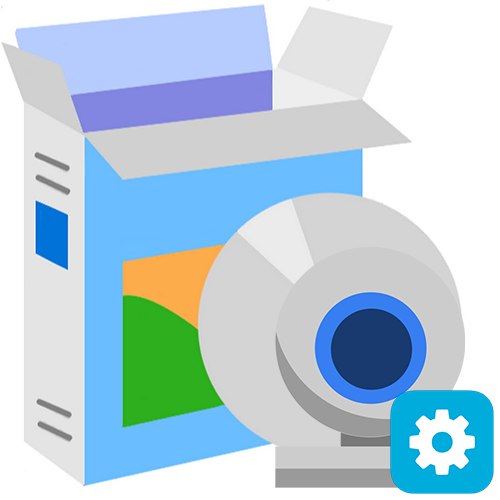
Webovou kameru zpravidla stačí připojit k počítači a nainstalovat ovladače. Integrovaná řešení však neumožňují spravovat všechny funkce těchto zařízení a někdy vůbec neumožňují dosáhnout požadovaného cíle. V těchto případech stojí za to použít speciální aplikace určené pro pokročilou práci se zařízeními pro fotografování.
Živá webová kamera
Live WebCam je užitečná aplikace, kterou lze použít jako pomocný nástroj při organizaci video dohledu. Rozhraní je rozděleno do dvou bloků: okno zařízení, kde je přiváděn samotný obraz, a panel s dostupnými funkcemi, včetně vytváření screenshotu, aktivace automatického zachycení a nahrávání zachycených materiálů na FTP server. Parametry také představují dvě kategorie: "Nastavení programu" a "Nastavení detektoru"... Ten druhý umožňuje, aby se webová kamera nezávisle aktivovala a zaznamenávala, co se děje.
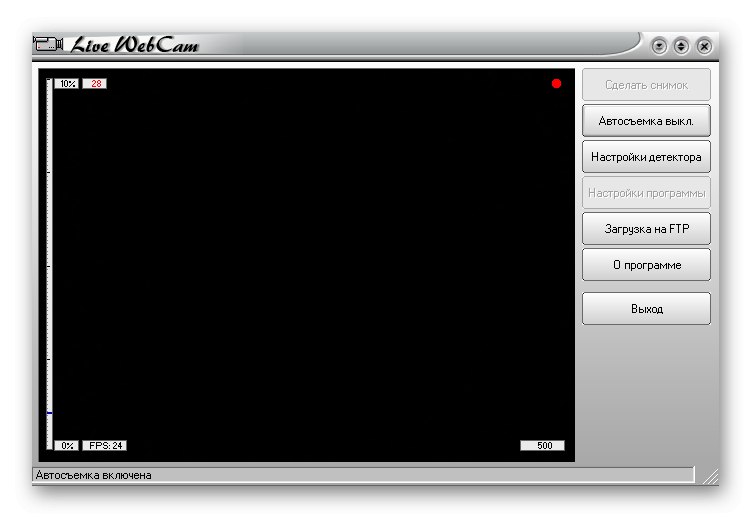
Hlavním problémem Live WebCam je, že není určen pro nahrávání videa a pořizuje pouze obrázky. Aplikace však obsahuje působivý počet parametrů, které vám umožní správně nakonfigurovat zařízení podle vašich potřeb, as ruskojazyčným rozhraním to bude ještě jednodušší. Mezi hlavní výhody, kromě modelu bezplatné distribuce, zdůrazňují vynikající autonomii aplikace s minimální účastí uživatele: samotná webová kamera se aktivuje ve správný čas, pořídí snímek a odešle jej přímo na zadaný server.
CyberLink YouCam
CyberLink YouCam je multifunkční řešení, které umožňuje vložit do obrazu webové kamery mnoho různých efektů, filtrů, známek atd. Zpracování probíhá v reálném čase, zatímco uživatel zařízení používá v jiných aplikacích. Za zmínku stojí funkce zlepšování kvality obrazu úpravou některých parametrů. K dispozici jako jednoduchý režim, ve kterém můžete upravit jas, hladinu šumu, expozici a další parametry, a rozšířený, kde jsou k dispozici pokročilejší nastavení.
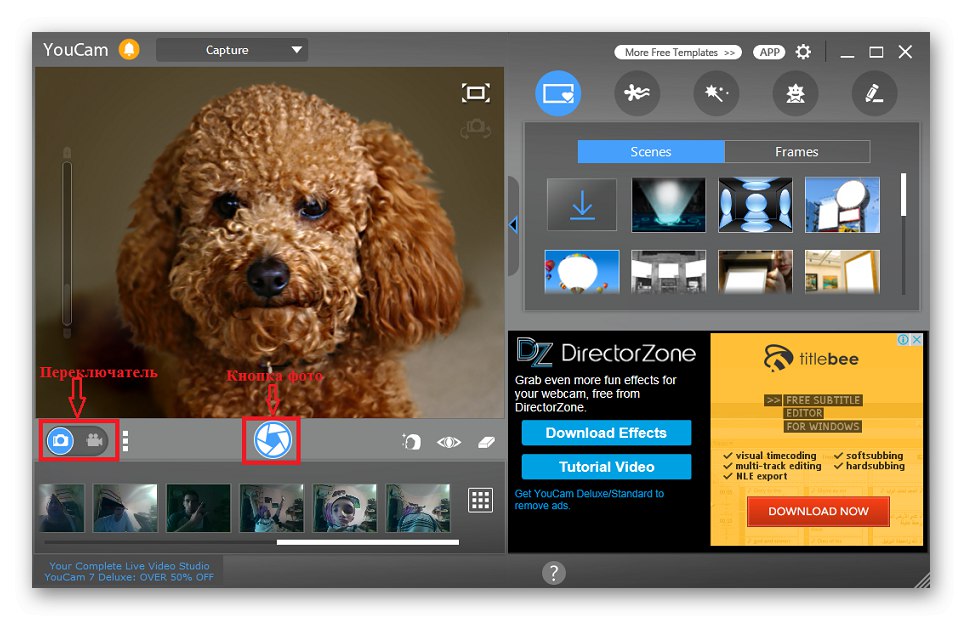
Další funkcí, kterou mnoho uživatelů miluje CyberLink YouCam, je funkce Face Beauty. Když je aktivován, systém použije algoritmy zpracování obrazu, poté se rysy obličeje stanou atraktivnějšími a přirozenějšími. K přizpůsobení obrázku můžete použít obrovské množství nástrojů: scény, rámečky, částice, filtry, zkreslení, emoce, gadgety, avatary, značky a razítka. V takovém případě lze použít jak vložený obsah, tak obsah ke stažení. Vývojáři optimalizovali řešení pro práci se Skype - stačí v nastavení aplikace vybrat jako kameru CyberLink YouCam.
Monitor webové kamery
WebCam Monitor je navržen tak, aby převedl webovou kameru na plnohodnotné zařízení pro sledování videa a funguje zhruba na stejném principu jako Live WebCam. Zařízení se aktivuje automaticky, když se v jeho zorném poli objeví pohyb nebo hluk - záleží na nastavených parametrech. Je možné sledovat celou oblast i její určité části. Samotná webová kamera je nakonfigurována okamžitě po připojení. Vývojář tvrdí, že je podporováno více než 100 modelů bez nutnosti instalace ovladačů.
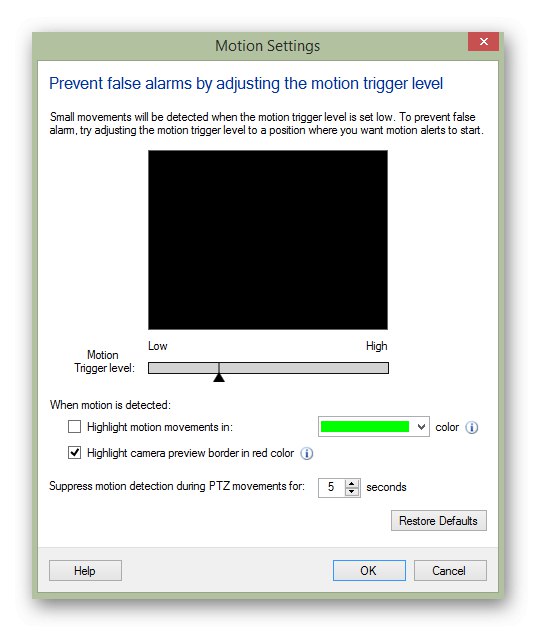
Jsou také nakonfigurovány další akce, které se kromě záznamu videa provedou při aktivaci zařízení. Patří mezi ně pořízení snímku obrazovky, odeslání oznámení na e-mail uživatele, spuštění jiné aplikace v počítači, přehrávání jakéhokoli zvuku a stahování mediálních souborů. Zachycená videa lze uložit na pevný disk nebo automaticky odeslat na server FTP.Mezi nedostatky stojí za zmínku absence ruského rozhraní, omezená demo verze a omezení počtu připojených webkamer, které nezmizí ani v placené verzi.
ManyCam
Aplikace ManyCam výrazně rozšiřuje funkčnost webové kamery a poskytuje další možnosti pro Skype, ICQ, MSN, Yahoo a mnoho dalších platforem. Na obraz se aplikují různé efekty a filtry, které jsou viditelné nejen pro samotného uživatele, ale také pro jeho partnery. Hlavním rysem uvažovaného řešení je režim vícekanálového připojení, který umožňuje vysílat obraz z několika zdrojů najednou.

K dispozici je rozsáhlá knihovna efektů, které lze použít na obraz webové kamery: filtry, zkreslení, pozadí, rámečky, objekty, překryvy, efekty tváře a emocí a překryvy textu, obrázků a data v průběhu času. Byla implementována funkce načítání dalšího obsahu do vestavěné databáze. Bezplatná verze ManyCam má omezený seznam funkcí, ale není časově omezená. Existuje poměrně kvalitní rusifikace.
WebcamMax
WebcamMax je další skvělý nástroj pro nastavení vaší webové kamery a nahrávání videa z ní. Aplikace má poměrně podobnou funkcionalitu jako dříve diskutovaná řešení (CyberLink YouCam, ManyCam), ale zde je vše implementováno trochu jinak. Je možné vložit jeden obrázek na jiný. Zvláštní pozornost si zaslouží obrovskou knihovnu standardních efektů položených na obrázek. Ale většina z nich bude k dispozici až po zakoupení licence a v bezplatné verzi jsou objekty chráněny vodoznakem.
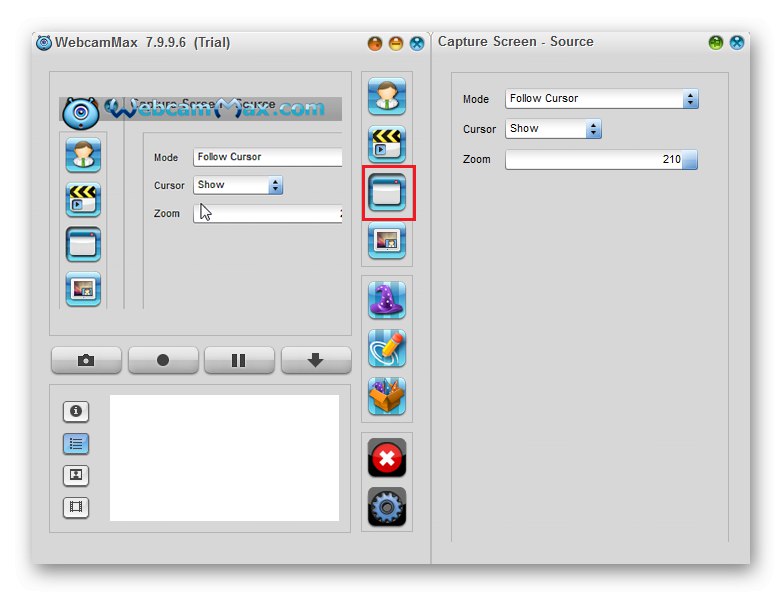
Mezi dalšími funkcemi stojí za to zdůraznit přítomnost šablon, na jejichž základě můžete vytvořit jednotlivé sady a v případě potřeby je okamžitě použít, aniž byste museli ztrácet čas výběrem požadovaných efektů a parametrů. Neexistuje žádný scénář videa ani funkce výběru formátu, což vyžaduje, abyste k dodatečnému zpracování záznamu použili další editor videa. Jsem rád, že existuje ruská verze, která zjednodušuje pracovní postup pro začátečníky.
Aktivní webová kamera
Přes zastaralé rozhraní může být aktivní webová kamera také dobrým řešením pro nastavení webové kamery a organizaci video sledování. Hlavní funkce se prakticky neliší od Live WebCam, přičemž k aplikaci lze připojit webovou i běžnou videokameru. To lze provést několika způsoby: lokálně (kamera je připojena k počítači), přes síť (pomocí IP kamery v lokální síti) a vzdáleně (zdrojový počítač komunikuje s jiným PC, ke kterému je zařízení připojeno). Zachycený signál je uložen ve formátu AVI nebo MPEG a poté může být odeslán na zadaný server FTP.

Vývojáři tvrdí, že aktivní webová kamera je skvělá pro domácí i profesionální použití jako skutečný monitorovací systém. Program podporuje vícekanálový režim, ve kterém je zobrazen signál z několika zařízení najednou, obraz každého z nich lze uložit buď samostatně, nebo do jednoho běžného video souboru. Demo verze je vhodná pro jednorázové potřeby, ale pokud budete aplikaci používat nepřetržitě, budete si muset zakoupit licenci.
Skype
Kupodivu lze Skype použít také jako aplikaci pro nastavení webové kamery, i když k tomu původně nebyla určena. Jednou z jeho hlavních funkcí je však organizace video komunikace, takže se celkem očekává, že zde najdete sekci s parametry připojených zařízení. Je rozdělena do dvou kategorií: "Získat video procesor" a „Ovládání kamery“... V první se upravuje jas, kontrast, odstín, sytost, čistota, gama, vyvážení bílé, fotografování proti světlu, zisk, barva a frekvence elektrického vedení.Ve druhé sekvenci uživatel nastaví zvětšení, zaostření, rychlost závěrky, clonu, posun, náklon, otáčení a kompenzaci slabého osvětlení.
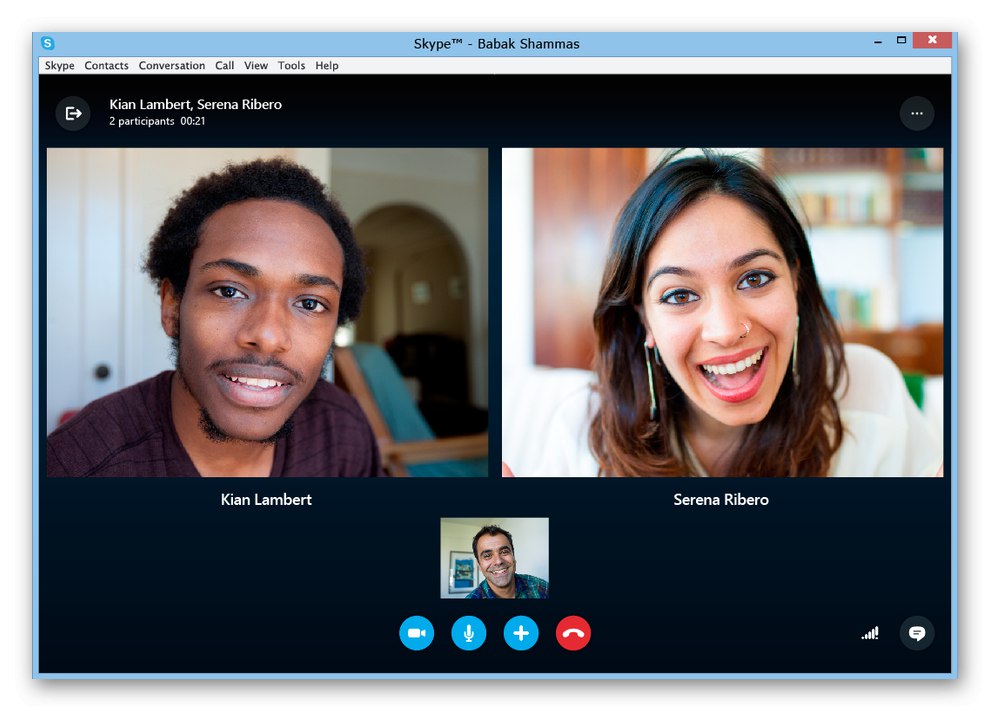
Pokud tedy používáte webovou kameru pouze ke komunikaci s přáteli přes Skype, není vůbec nutné instalovat další programy ke konfiguraci zařízení, s výjimkou případů, kdy je třeba na obrázek použít různé efekty, grafické prvky a filtry. Skype je bezplatná aplikace v ruštině a aktivně se používá po celém světě.
Podívali jsme se na několik robustních aplikací, které usnadňují nastavení vaší webové kamery pro kvalitní výkon. Mnohé z nich jsou navrženy tak, aby organizovaly kompletní sledovací systém, a jsou vybaveny mnoha dalšími možnostmi. Existují ty, které pracují přímo s obrazem, což vám umožňuje použít různé efekty a zvýšit kvalitu záznamu.